u盘是常用的可移动设置,使用过程中,有时也会出现u盘无法读取的问题,如何解决呢?就此问题,下面小编介绍XP系统无法读取u盘的解决设置方法。
1、检测电脑U盘接口是否可用
可以找一个可以正常使用的外接设备,插在该win8之家电脑的USB接口上,如果能够读出来,说明该接口是可以用的。如果不能读出来,再做下一步具体分析。

u盘无法读取解决方法图1
2、确认U盘是否存在问题
如果别的USB外接设备可以读取。那么我们就可以将该U盘插在该USB接口,确认下该U盘是否存在问题。如果读不出来,那么可能U盘就是坏的。

u盘无法读取解决方法图2
3、查看电脑USB驱动是否存在问题
右击我的电脑,选择管理。在计算机设备管理器中,通用串行总线控制器下,看看USB驱动有没有出现黄色感叹号,有感叹号说明USB的驱动存在问题,请重新安装驱动程序。

u盘无法读取解决方法图3

u盘无法读取解决方法图4
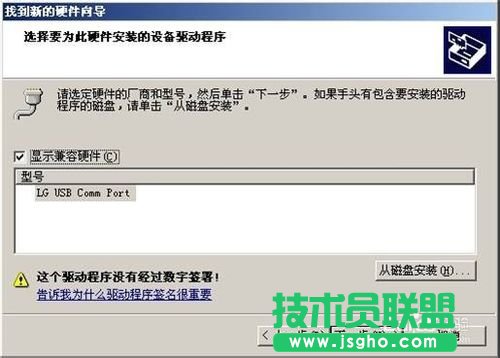
u盘无法读取解决方法图5
4、检查电脑是否存在病毒
用杀毒软件检查电脑是否存在病毒,等病毒清理完之后在将U盘插入USB接口试一下。
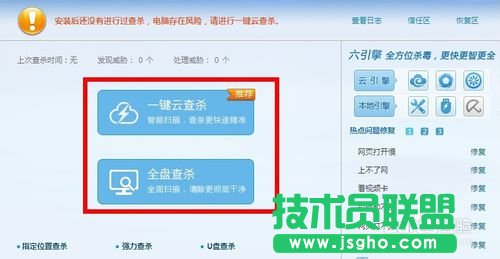
u盘无法读取解决方法图6
5、检查是否将U盘内容设置为隐藏
点击工具--文件夹选项--显示所有文件和文件夹。如果U盘不存在问题,那么我们就可以查看到U盘的内容。
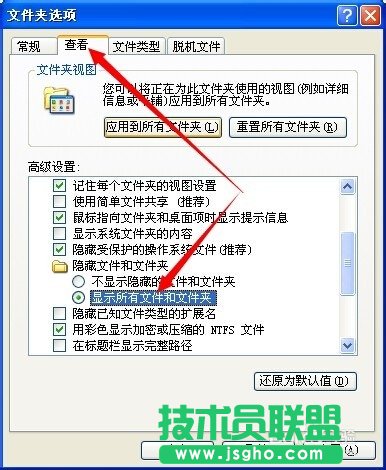
u盘无法读取解决方法图7
这就是XP系统无法读取u盘的解决设置方法介绍了,所以以后我们遇到把U盘插入到电脑以后,缺显示无法读取问题的时候,就可以参考系统之家小编这个问题进行解决了,希望这篇文章对你们带来帮助。























 6039
6039

 被折叠的 条评论
为什么被折叠?
被折叠的 条评论
为什么被折叠?








